FLAC розшифровується як Free Lossless Audio Codec і є форматом аудіокодування для стиснення без втрат цифрового аудіо. Як і MP3, він сумісний з більшістю медіаплеєрів і портативних пристроїв. Завдяки кращому стисненню та якості звуку без втрат все більше людей вирішують записувати аудіофайли у FLAC і конвертувати компакт-диски у FLAC. Отже, чому б не конвертувати Amazon Music у FLAC? Це був би чудовий спосіб записати Amazon Music без втрати якості.
Перетворення Amazon Music у FLAC може призвести до важких часів, коли ви не знаєте, як це зробити. Що робити, якщо вам доведеться переїхати? З деяких причин конвертація Amazon Music у FLAC є важкою роботою. На щастя, для користувачів Amazon Music, які хочуть записати музику FLAC з Amazon, є кілька способів, які допоможуть вам виконати це завдання. Щоб допомогти вам отримати FLAC з Amazon Music, ми зібрали цей посібник про те, як конвертувати Amazon Music у FLAC.
Частина 1. Що потрібно знати: Amazon Music у FLAC
Як ми всі знаємо, Amazon пропонує різні потокові сервіси, такі як Amazon Music Prime, Amazon Music Unlimited і Amazon Music HD. Крім того, ви також можете купити улюблені альбоми чи пісні в інтернет-магазині Amazon. Технічно неможливо завантажити пісні з Amazon Streaming Music у FLAC, оскільки вся музика Amazon захищена системою керування цифровими правами.
Amazon використовує спеціальну технологію кодування, щоб запобігти копіюванню або розповсюдженню своїх музичних ресурсів в інших місцях. Отже, ви можете лише слухати пісні в програмі Amazon Music на своєму пристрої, навіть якщо ви їх завантажили. Однак конвертувати Amazon Music у FLAC можна за допомогою певного програмного забезпечення, і процес досить прямий і простий. Продовжуємо читати наступну частину.
Частина 2. Як завантажити музику FLAC з Amazon Music
Якщо ви хочете завантажити пісні у форматі FLAC з Amazon Music Prime або Amazon Music Unlimited, ми рекомендуємо Музичний конвертер Amazon , який доступний для комп’ютерів Windows і Mac. Це надійний завантажувач і конвертер музики, який допомагає зберігати пісні Amazon Music у FLAC, AAC, M4A, WAV та інших популярних аудіоформатах.
Розроблений з інтуїтивно зрозумілим інтерфейсом, Amazon Music Converter дозволяє завантажувати та конвертувати Amazon Music у FLAC за три кроки. Незалежно від того, чи хочете ви скопіювати Amazon Music у FLAC на ПК чи комп’ютері Mac за допомогою програми Amazon Music Converter, процес однаковий для всіх. Ось докладний посібник із завантаження пісень FLAC із Amazon Music за допомогою Amazon Music Converter.
Основні функції Amazon Music Converter
- Завантажуйте пісні з Amazon Music Prime, Unlimited і HD Music.
- Перетворюйте пісні Amazon Music у формати MP3, AAC, M4A, M4B, FLAC і WAV.
- Збережіть оригінальні теги ID3 та якість звуку без втрат від Amazon Music.
- Підтримка налаштування налаштувань вихідного звуку для Amazon Music
Безкоштовне завантаження Безкоштовне завантаження
Крок 1. Виберіть Amazon Songs для завантаження
Завантажте та встановіть Amazon Music Converter і відкрийте програму, коли закінчите. Програма завантажить додаток Amazon Music на ваш комп’ютер, а потім перейде до вашої музичної бібліотеки, щоб вибрати пісні, які ви хочете завантажити. Знайдіть цільовий елемент і скопіюйте посилання на музику, а потім вставте його в рядок пошуку конвертера.

Крок 2. Встановіть FLAC як вихідний формат
Після додавання пісень Amazon Music до конвертера вам потрібно налаштувати вихідні параметри для Amazon Music. Просто клацніть на панелі меню та виберіть параметр «Параметри», відкриється вікно. На вкладці «Перетворити» ви можете вибрати FLAC як вихідний формат і налаштувати бітрейт, частоту дискретизації та аудіоканал.

Крок 3. Перетворіть Amazon Music у FLAC
Після завершення налаштувань натисніть кнопку «Перетворити», щоб розпочати процедуру перетворення. Amazon Music Converter завантажує пісні з Amazon Music і зберігає їх у форматі FLAC. Цей процес також може скасувати захист авторських прав Amazon Music. Потім ви можете натиснути значок «Перетворено», щоб переглянути всі перетворені пісні Amazon у списку історії.

Частина 3. Як конвертувати Amazon MP3 Music у FLAC
У деяких випадках вам не потрібно використовувати професійний завантажувач Amazon Music. Якщо ви придбали багато пісень і альбомів в онлайн-магазині Amazon, ви можете завантажити Amazon Music на свій комп’ютер, а потім конвертувати ці пісні Amazon MP3 у FLAC за допомогою аудіоконвертера, наприклад Музичний конвертер Amazon . Використовуючи цей аудіоконвертер, ви можете не лише конвертувати понад 100 типів незахищених аудіофайлів у FLAC або інші популярні аудіоформати, але й видобувати файли без DRM з Apple Music, аудіо iTunes та аудіокниг Audible.
Безкоштовне завантаження Безкоштовне завантаження
Крок 1. Додайте Amazon MP3 Music до конвертера
Запустіть Amazon Music Converter, потім натисніть опцію «Інструменти». Потім натисніть кнопку «Додати» у верхній частині конвертера. Знайдіть папку, де ви зберігали придбані пісні Amazon, і додайте їх до списку перетворення. Або ви можете спробувати перетягнути пісні Amazon MP3 в інтерфейс конвертера.
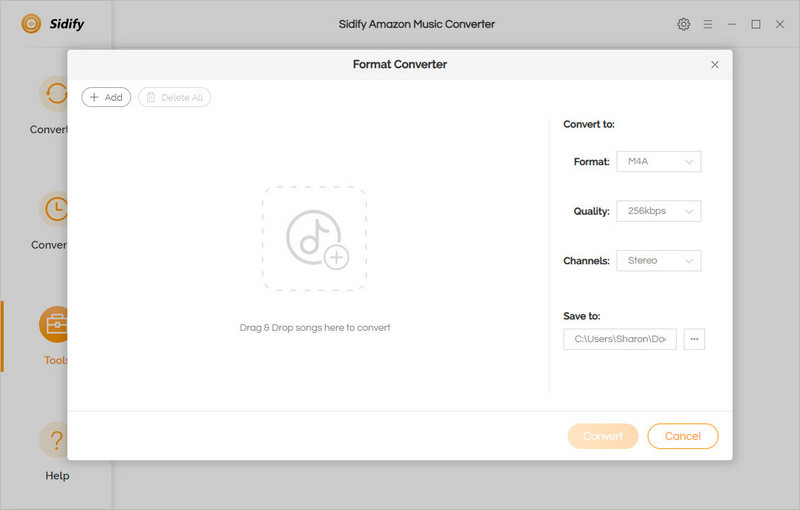
Крок 2. Виберіть FLAC як вихідний аудіоформат
Тепер натисніть кнопку Формат, щоб відкрити вікно налаштувань. У вікні налаштувань ви можете вибрати FLAC як вихідний формат. Для кращої якості звуку ви можете змінити бітрейт, частоту дискретизації та аудіоканал.
Крок 3. Перетворіть музику, придбану Amazon, у FLAC
Щоб почати конвертацію, натисніть кнопку «Конвертувати» у нижньому правому куті конвертера. Тоді Amazon Music Converter перетворить пісні Amazon MP3 у FLAC. Ви можете знайти перетворені пісні, клацнувши значок «Перетворено» у верхній частині конвертера.
Безкоштовне завантаження Безкоштовне завантаження
Частина 4. Як записати музику FLAC з Amazon Music
Ви можете завантажити музику FLAC з Amazon Music за допомогою Музичний конвертер Amazon . Існує також спосіб, який допоможе вам безкоштовно зберегти аудіофайли FLAC з Amazon Music. Ми пропонуємо для цього використовувати Audacity. Audacity — це безкоштовний і простий у використанні аудіозаписувач і редактор для Windows, macOS, Linux та інших операційних систем.
Крок 1. Налаштуйте Audacity для запису відтворення з комп’ютера
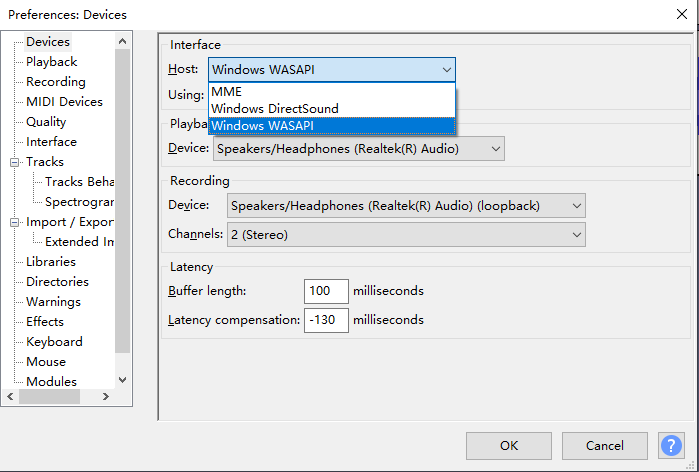
Для початку встановіть і відкрийте Audacity, щоб налаштувати його на своєму комп’ютері. Потім ви можете вибрати пристрій запису в Audacity на основі операційної системи.
Крок 2. Вимкніть програмне відтворення на Audacity

Під час запису комп’ютерного відтворення необхідно спочатку вимкнути програмне відтворення. Щоб вимкнути програмне відтворення, клацніть «Транспорт», виберіть «Параметри транспортування», а потім вимкніть його.
Крок 3. Почніть записувати аудіо з Amazon Music

Натисніть кнопку «Зберегти» на панелі інструментів транспорту, а потім скористайтеся програмою Amazon Music, щоб відтворити пісні на своєму комп’ютері. Коли ви закінчите запис, просто натисніть кнопку «Зупинити».
Крок 4. Резервне копіювання записаних пісень з Amazon у FLAC
Якщо ви не хочете редагувати записи, ви можете зберегти їх безпосередньо у форматі FLAC. Ви можете натиснути «Файли» > «Зберегти проект» і зберегти записані пісні Amazon як файли FLAC на свій комп’ютер.
Висновок
Це воно ! Ви успішно завантажили аудіо FLAC з Amazon Music. Якщо ви придбали колекцію альбомів і пісень в онлайн-магазині Amazon, ви можете використовувати аудіоконвертер для прямого перетворення музики Amazon MP3 у FLAC. Але щоб отримати пісні FLAC із Amazon Streaming Music, вам потрібно спочатку видалити захист DRM, а потім конвертувати пісні Amazon Music у FLAC. Пропонуємо вам скористатися Музичний конвертер Amazon ou Audacity.

